Movable Type 基本操作ウェブサイトの作成
掲載バージョン:Movable Type 6.2 (2015年11月現在)
Movable Typeのインストールの際、「最初のウェブサイトを作成」で作成したものが存在しますが、それ以外にも必要に応じてサイトを作成することが可能です。
※ ウェブサイト/ブログ、記事/ウェブページの違いなどは以下をご参照ください。
ウェブサイトの作成
Movable Type管理画面にログインし、「ユーザーダッシュボード」→「ウェブサイトの作成」メニューをクリックします。
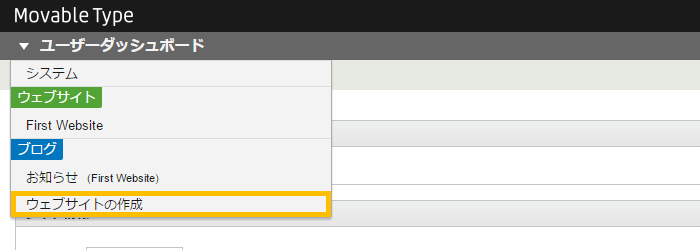
以下の各項目を設定し、「ウェブサイトの作成」ボタンをクリックします。
※ 下記以外の項目は、必要に応じて設定してください。
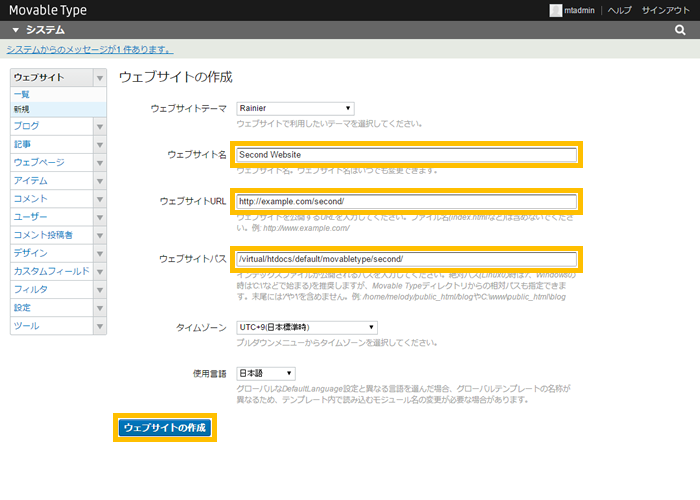
ウェブサイト名 |
任意のウェブサイト名を入力します。 |
|---|---|
ウェブサイトURL |
初期状態で「http://ドメイン名/」が入力されています。 |
ウェブサイトパス |
初期状態でMovable Typeのインストールディレクトリまでのパスが入力されています。 |
設定が正しく行われ、ウェブサイトが作成されたら、完了メッセージが表示されます。
画面の指示に従い、再構築を実施しておいてください。
※ 完了時に表示される画面で、さらに詳細なウェブサイトの設定が可能です。
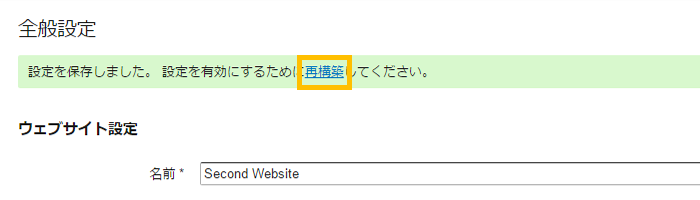
ウェブサイトの設定編集
管理画面の「ウェブサイト」の一覧から、設定を編集したいウェブサイトの「設定」をクリックします。
ウェブサイトの作成完了時と同じ画面で、設定の編集が可能です。
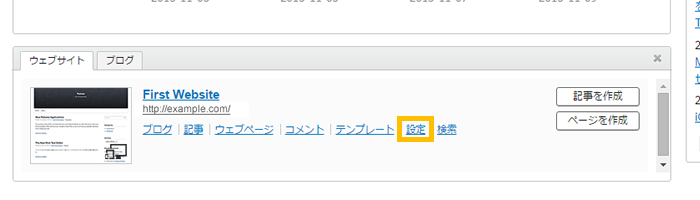
ウェブサイトの削除
不要になったウェブサイトを削除します。
Movable Type管理画面にログインし、「ユーザーダッシュボード」→「システム」メニューをクリックします。
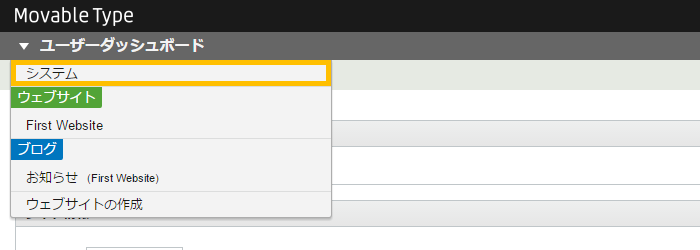
「システム」画面から、「ウェブサイト」→「一覧」メニューをクリックします。
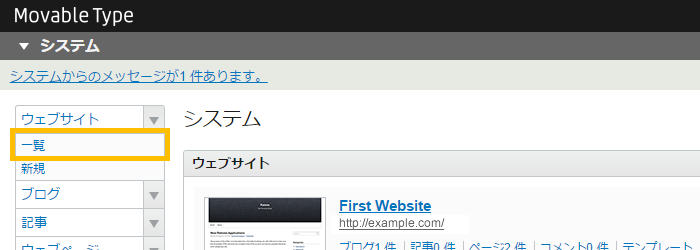
ウェブサイトの一覧から削除対象のウェブサイトにチェックを入れ、一覧の外にある「削除」ボタンをクリックします。
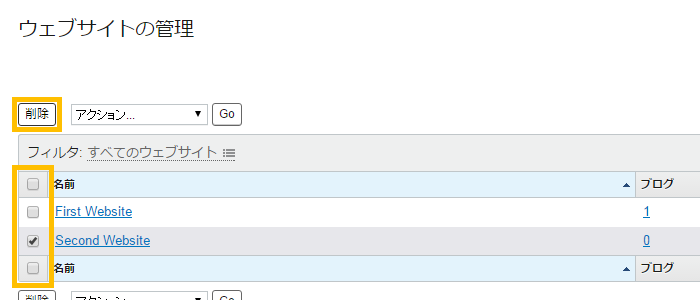
確認メッセージが表示されますので、削除して問題ない場合は「OK」ボタンをクリックします。
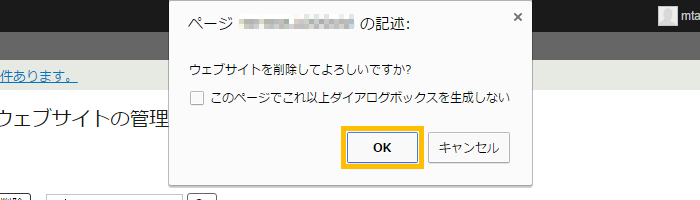
削除が正常に実施されたら、完了メッセージが表示されます。
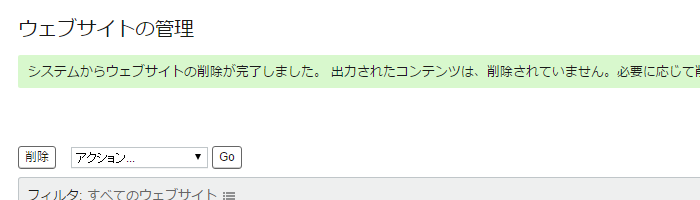
※ MovableTypeの管理画面からウェブサイトを削除した時点で、システム上はウェブサイトが削除されていますが、出力されたHTMLファイルが残っています。
削除したウェブサイトが設置されていたディレクトリを、FTPソフトなどで削除することで、ウェブサイトが完全に削除されます。